Anlagen: Unterschied zwischen den Versionen
Zur Navigation springen
Zur Suche springen
JHA (Diskussion | Beiträge) |
JHA (Diskussion | Beiträge) Keine Bearbeitungszusammenfassung |
||
| Zeile 23: | Zeile 23: | ||
rect 74 222 253 295 [[#Filter]] | rect 74 222 253 295 [[#Filter]] | ||
rect 74 340 253 450 [[#Informationen]] | rect 74 340 253 450 [[#Informationen]] | ||
rect 203 723 276 745 [[# | rect 203 723 276 745 [[#Eine neue Anlage erstellen]] | ||
rect 276 723 350 745 [[#Anlage editieren]] | rect 276 723 350 745 [[#Anlage editieren]] | ||
rect 529 723 600 745 [[#Drucken]] | rect 529 723 600 745 [[#Drucken]] | ||
Version vom 7. Juni 2024, 12:34 Uhr
(Finanzen → Buchhaltung → Sie sind auf der Seite: Anlagen)
Das Register ![]() Anlagen des Buchhaltungsmoduls ermöglicht die Anzeige aller definierten Vermögensgüter des Unternehmens und erlaubt Ihnen einen Überblick über den jeweiligen Abschreibungsprozess.
Zudem können Sie hier Sortierungen in Bezug auf Anlagen- und Abschreibungsart, -Laufzeit und bereits abgeschlossene Abschreibungen vornehmen und sich anzeigen lassen.
Das Register wird über Finanzen →
Anlagen des Buchhaltungsmoduls ermöglicht die Anzeige aller definierten Vermögensgüter des Unternehmens und erlaubt Ihnen einen Überblick über den jeweiligen Abschreibungsprozess.
Zudem können Sie hier Sortierungen in Bezug auf Anlagen- und Abschreibungsart, -Laufzeit und bereits abgeschlossene Abschreibungen vornehmen und sich anzeigen lassen.
Das Register wird über Finanzen → ![]() Buchhaltung, durch die Schaltfläche in der Seitenleiste oder die Funktionstaste F5 aufgerufen.
Buchhaltung, durch die Schaltfläche in der Seitenleiste oder die Funktionstaste F5 aufgerufen.
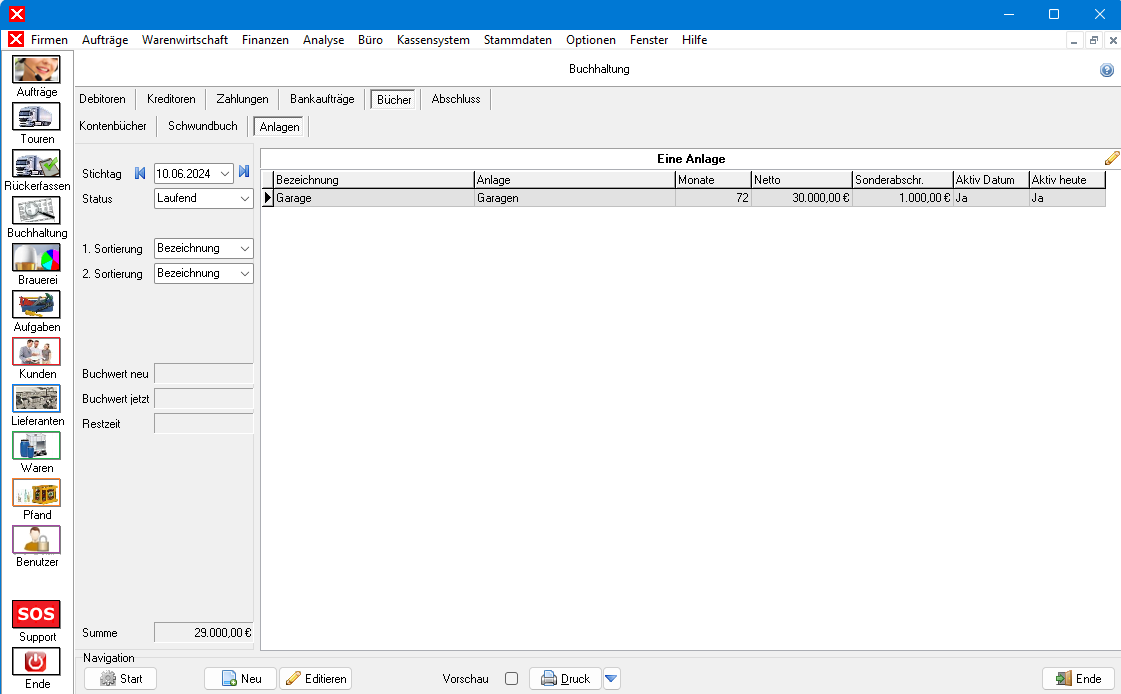
Eine neue Anlage erstellen
Um eine neue Anlage in der Anwendung zu hinterlegen, klicken Sie auf die Schaltfläche ![]() Neu. Danach öffnet sich folgender Dialog:
Neu. Danach öffnet sich folgender Dialog:
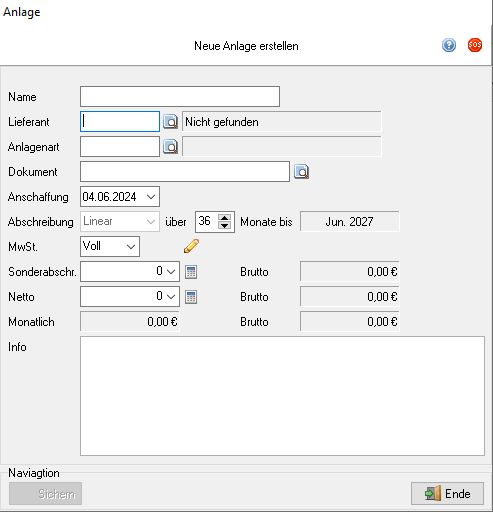
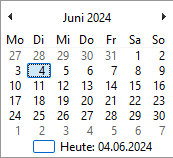

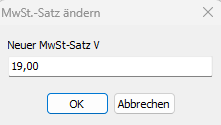

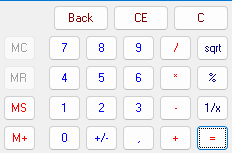
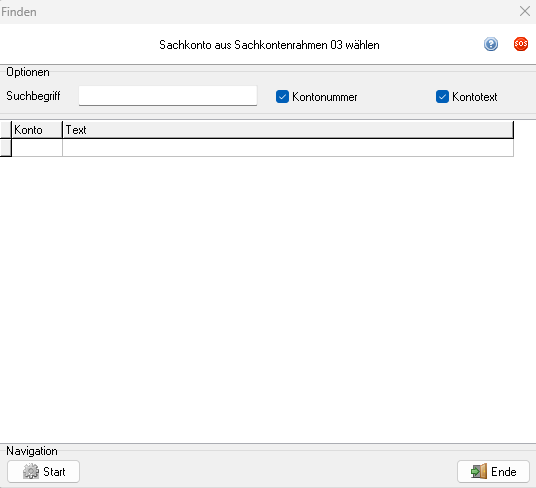
So wird's gemacht:
- Geben Sie im Feld Name eine Bezeichnung für die Anlage an.
- Geben Sie in Feld Lieferant den Namen oder die Lieferantennummer der abschreibungspflichtigen Investition ein. Die Eingabe kann mit
 hinter dem Feld Lieferant als Suchbegriff verwendet werden. Die Suchfunktion wird dann geöffnet.
hinter dem Feld Lieferant als Suchbegriff verwendet werden. Die Suchfunktion wird dann geöffnet. - Die Schaltfläche
 hinter Anlagenart öffnet den Dialog Finden zur Auswahl des passenden Sachkontos aus dem Sachkontenrahmen 03. Unter Suchbegriff können Sie das passende Sachkonto für die neue Anlage hinterlegen.
hinter Anlagenart öffnet den Dialog Finden zur Auswahl des passenden Sachkontos aus dem Sachkontenrahmen 03. Unter Suchbegriff können Sie das passende Sachkonto für die neue Anlage hinterlegen. - Wenn der Anlage bzw. der Abschreibung ein Rechnungsdokument als Datei vorliegt, können Sie mit
 hinter dem Feld Dokument den Ordner "Finance" öffnen, in andere Ordner wechseln und ein Rechnungsdokument auswählen.
hinter dem Feld Dokument den Ordner "Finance" öffnen, in andere Ordner wechseln und ein Rechnungsdokument auswählen. - Stellen Sie nun unter Anschaffung das Datum der Anschaffung der neuen Anlage ein.
- Stellen Sie nun unter Abschreibung ein über wie viele Monate die Anlage abgeschrieben werden soll. Die Anwendung rechnet Ihnen dann automatisch aus bis zu welchem Monat und Jahr die Abschreibung laufen wird.
- Unter MwSt. können Sie den Mehrwertsteuersatz hinterlegen, welcher bei der Anschaffung der Anlage angefallen ist. Im Dropdown Menü können Sie zwischen voll, halb und 0 wählen. Mittels
 Schaltfläche können Sie auch einen individuellen Mehrwertsteuersatz angeben und durch OK bestätigen.
Schaltfläche können Sie auch einen individuellen Mehrwertsteuersatz angeben und durch OK bestätigen.